윈디하나의 블로그
윈디하나의 누리사랑방. 이런 저런 얘기
6 개 검색됨 : 2013/11 에 대한 결과
- 글쓴시간
- 분류 기술,IT
이름 코드 미국 국내 매수
HP 564XL 검정 잉크 카트리지 CN684WA $23.99 \2.3 550
HP 564XL 포토 잉크 카트리지 CB322WA $19.99 \2.1 290
HP 564XL 파랑 잉크 카트리지 CB323WA $19.99 \2.1 750
HP 564XL 분홍 잉크 카트리지 CB324WA $19.99 \2.1 750
HP 564XL 노랑 잉크 카트리지 CB325WA $19.99 \2.1 750
- 초기에 준 SETUP 카트리지가 거의 다 사용하고 있음. 셋업 카트리지란, 잉크양은 표준 잉크와 동일하지만, 처음 프린터 셋업시 잉크 잔여용량을 초기화할 수 있도록 디자인된 카트리지를 말한다. 말 그대로 처음에 셋업할때만 필요하다.
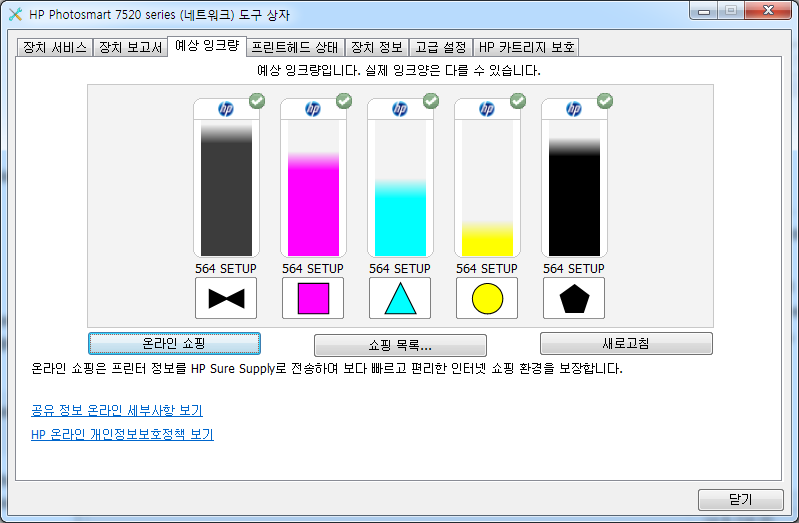
- HP Photosmart 7520은 HP의 564번 잉크를 사용함. 잉크 용량에 따라 564와 564XL이 있는데 XL이 대용량으로, 오리지날보다 1.8배 비싼 대신, 2배 이상 더 출력 가능하다.
- 요즘은 무한잉크의 방어책으로 예전같이 잉크가 비정상적으로 비싸지는 않다.
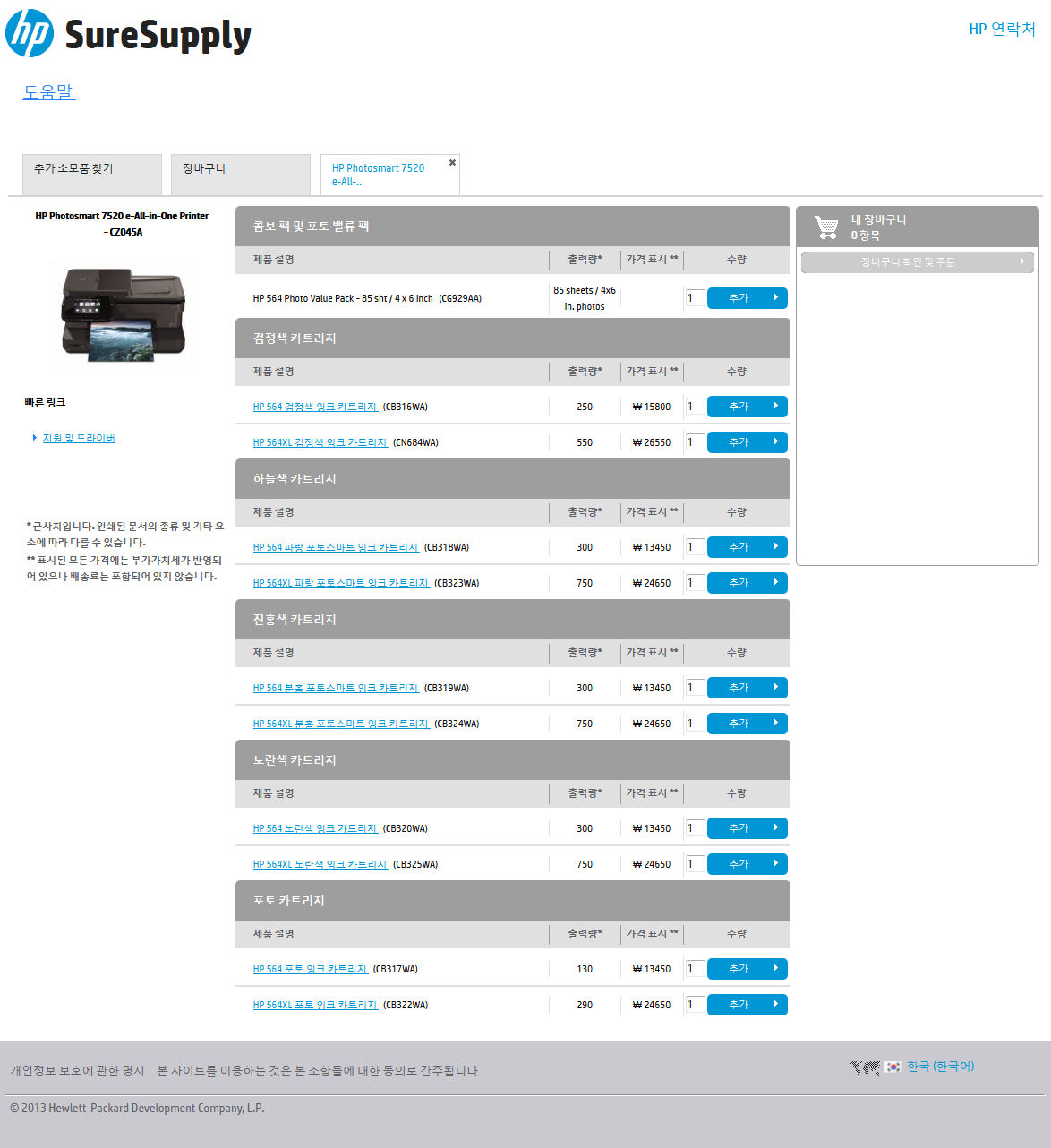
- 검은색 잉크가 두개인데, CN684WA은 검은색 안료고, CB322WA는 다른 칼라잉크와 같은 검은색 염료다. 포토 프린터만 검은색 염료 잉크가 들어간다. 포토 출력 전용잉크로 평상시 문서 출력에는 사용하지 않는다.
- 글쓴시간
- 분류 문화,취미/극장
Cloudy with a Chance of Meatballs 2

소니 픽처스 에니메이션에서 제작한 3D 에니메이션. 콜롬비아 픽처스에서 배급
1편도 재미있게 봐서 2편을 극장에서 봤음. 아이와 같이. 음식이 하늘에서 떨어지기만 했던것과는 달리, 이번에는 음식이 움직인다. 꽤 재미있었음
- 글쓴시간
- 분류 기술,IT
HP Photosmart 7520
- 결국 이걸로 구매. 23만냥. ㅎㅎ
-제어패널이 터치라 좋긴 하다만, 어차피 처음 설정할때만 잠깐 쓸꺼라 이렇게까지 만들 필요 있었나 하는 생각도 듬. 감압식 터치패널이다.
- 인쇄, 스캔, 복사, 팩스, 웹 이 된다. 가장 좋은건 WiFi지원이라 선 하나가 줄었다는 거. 반드시 프린터를 컴퓨터 옆에 둬야 할 필요는 없으니 편하다. 그래도 와이파이 잘 터지는 곳 근처에 둬야 하는 제약은 있지만 말이다.
- 애플 AirPrint 를 지원하기 때문에 그부분은 나름 쓸모 있을지도. 당장은 iPad2뿐이라 쓸일은 없지만 말이다. 안드로이드 기반에 바로 프린트하는건 별도의 ePrint 앱을 설치해 사용할 수 있다.
- 그래도 포토 프린터라 사진 출력은 수준급. 전용 용지로 프린트 하는것도 수준급. 하지만 집에있는 소니 포토 전용 프린터보다는 안 좋다. A4를 넣을 수 있는 용지함과 포토 용지를 넣을 수 있는 덮개가 있는 용지함이 준비되어있다. 용지 크기를 선택해 프린트 하면 프린터에서 알아서 어느 용지함에 있는 종이를 사용할 것인지 선택해준다.
- 포토 전용 용지(4x6) 출력은 약간 아쉽지만, 가격이 소니의 그것에 비해 매우 싼 편이니 나름 만족. 하지만 색감이나 품질은 큰차이 없는것으로 보인다. (자세히보면 다른게 보이긴 한다) 물론 소니의 염료승화형 프린터는 비싼대신 마지막에 사진을 코팅해주기 때문에 더 오래 보관할 수 있다.
- 글쓴시간
- 분류 자동차
차량점검: 60700KM 전륜 타이어 교체
트레드가 2mm 정도도 안 남아서 그냥 교체. 차 구매하고 나서 처음 교체하는거니 오래 타긴 했쥐. 이정도 타이어 마모 상태라면, 겨울에 눈 오면 바로 미끄러지기 때문에 늦기전에 교체.
※ 가격은 타이어, 공임, 부가서 합쳐서 22만원. 교체 시간 50분.
※ 타이어 교체는 차량에 맞는 타이어를 주문하고 가져오는데 30분 넘게 걸리기 때문에 시간이 오래 걸림. 교체하는것도 타이어 분리후, 기존타이어를 휠에서 떼어내고, 다시 붙이고, 타이어 돌리면서 쵸크 달고 다시 타이어 장착 하는 시간임. 의외로 시간 꽤 걸림.
- 글쓴시간
- 분류 기술,IT/서버
윈도NT 4.0 = 4.0
윈도2000 = 5.0
윈도XP = 5.1
윈도XP x64 = 5.2 = 윈도 서버 2003
윈도Vista = 6.0 = 윈도 서버 2008
윈도7 = 6.1 = 윈도 서버 2008 R2
윈도8 = 6.2 = 윈도 서버 2012
윈도8.1 = 6.3 = 윈도 서버 2012 R2
윈도XP, 윈도7이니 하는건 마케팅 용어고 내부적으로 커널 버전은 따로 매기고 있다. 커널 버전이 얼마나 바뀌었는지를 보면 어느정도의 수정이 가해졌는지 가늠해볼 수 있다.
윈도2000이 명작이었고, 개인적으로는 최고로 꼽는다. 이 이후 커널 변동사항은 미미한 편.
- 글쓴시간
- 분류 기술,IT

DIR-815Wireless N300 Dual Band Router
- D-Link DIR-815 한글 버전 펌웨어는 1.01 이후 더이상 개발되지 않고있다. 하지만 현재 최신 버전은 1.04까지 나와있다. 당연히 좀 더 좋아졌고, 빨라졌고, 오동작이 없어졌으니 당연히 바꿔야 한다.
- 영문 펌웨어로 변경하면, 한글 지원은 안되니, 그냥 영문으로 사용하는걸 감수해야 하지만, 영문이라고 크게 불편하진 않을 것이다.
- 영문 펌웨어로 변경하는 작업은 한글 펌웨어의 펌웨어 업그레이드 항목을 사용해 할 수 없다. 펌웨어 업로드시 업로드한 펌웨어가 한글인지 검사하기 때문이다. 다음과 같이 한다. 진행하기 전에 먼저 D-Link 홈페이지에서 펌웨어를 다운로드 받아놔야 한다.
1. 컴퓨터를 192.168.0.2/24 IP를 사용하도록 세팅한다. 라우터/게이트웨이/DNS등은 설정할 필요 없다.
2. 공유기의 전원을 끈 다음 RESET 버튼을 누른채로 전원을 켠다. 전원을 켠 채로 RESET 버튼을 15초 동안 계속 누르고 있어야 한다.
3. 웹 브라우저를 사용해 http://192.168.0.1 에 접속한다. 펌웨어만 업로드 할 수 있는 페이지가 보일 것이다.
4. 찾아보기를 클릭해 미리 다운로드 받아 압축을 푼 펌웨어 바이너리 파일(DIR815A1_FW104b03.bin)를 선택한 후 전송 버튼을 클릭한다.
5. 잠시 지나면 펌웨어가 영문으로 변경되며 공유기가 다시 시작된다. 공유기를 꺼서는 안된다.
6. 잠시 기다리면, 어드민 페이지가 나오며, 기본 관리 사용자(admin, 패스워드는 없음)을 사용해 로그인 한 후, 공유기 설정을 계속한다.
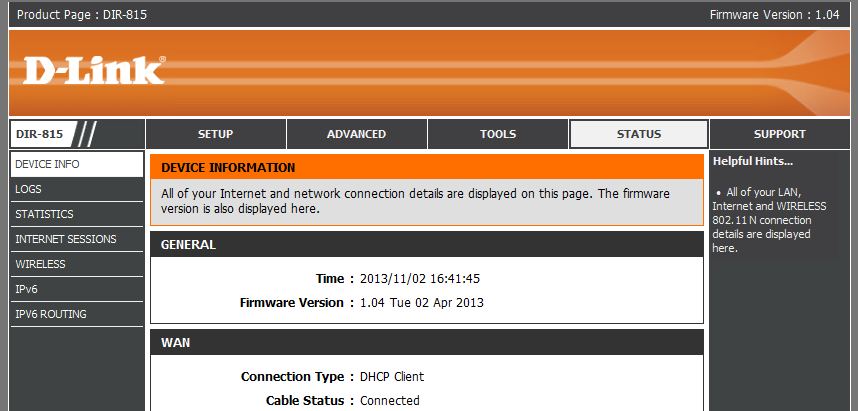
국내 정발된 DIR-815에 영문 펌웨어 1.04 를 입힌 화면.
----
DIR-815 지원 페이지: http://support.dlink.com/ProductInfo.aspx?m=DIR-815

----
2019.04.13 추가
국내 정발 펌웨어도 최신기능을 지원한다. 그걸로 업그레이드 해도 된다.

